UG10.0练习工程图三之O型圈
1、如下图所示,
打开UG10.0软件,新建一空白的模型文件,
另存为:UG10.0练习工程图三之O型圈

2、如下图所示,
激活旋转命令,快速创建一个旋转O型圈,作为后面的演示所有。

3、如下图所示,
执行【应用模块——制图——新建图纸页】,
选择“使用模板:A4-无视图”,
点击确定。
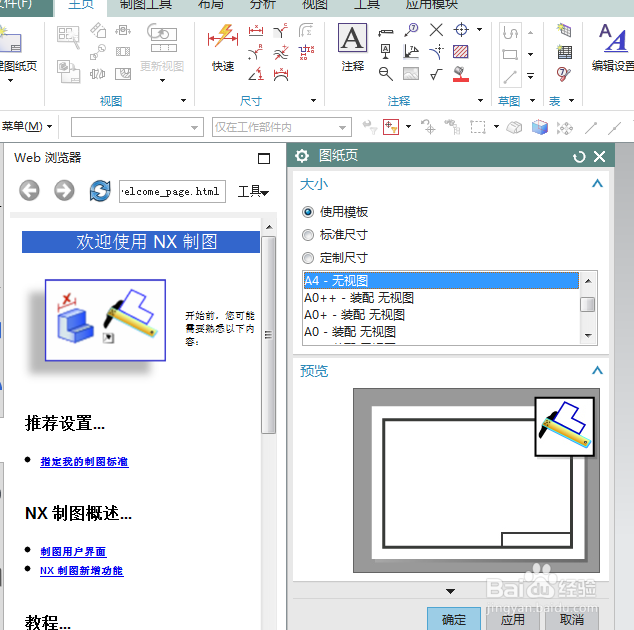
4、如下图所示,
隐藏基准坐标系,
执行【菜单——格式——图层设置】,
勾选图框所在的图层。点击确定。
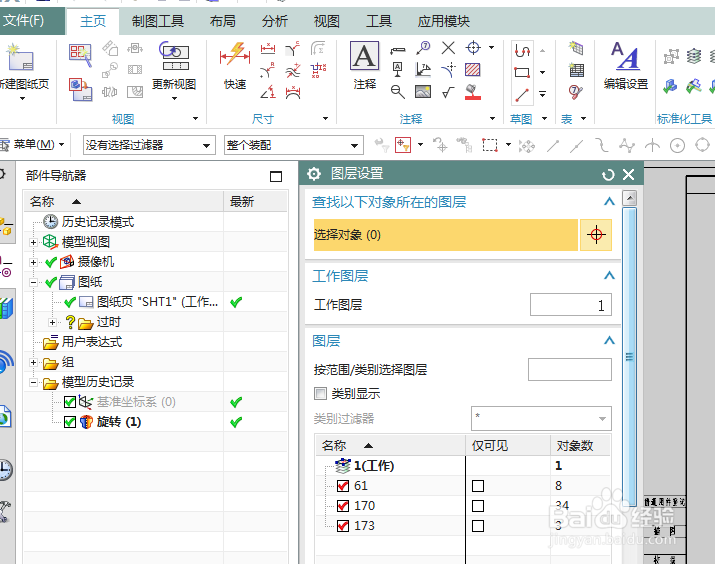
5、如下图所示,
点击工具栏中的基本视图,
选择实体,
调整合适的比例(1:2),
选择位置放置视图,点击关闭。

6、如下图所示,
点击工具栏中的剖视图,
点击圆心点,
水平向右移动,放置,
点击关闭

7、如下图所示,
激活快速尺寸命令,标注尺寸:主要是在右边的剖视图上标注尺寸,
内径80,厚度20。

8、如下图所示,
双击标注,修改标注方式“圆柱坐标系”。
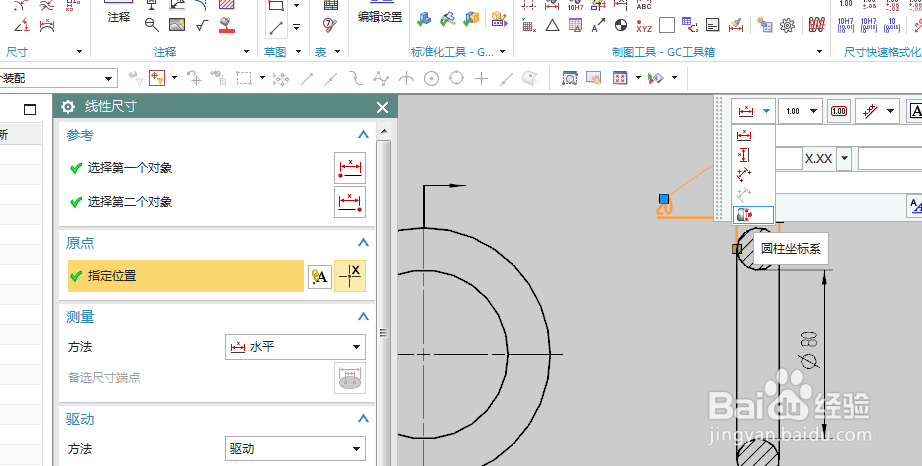
9、如下图所示,
完成以上操作,
这个O型圈的工程图就创建完成,
本次练习结束。

声明:本网站引用、摘录或转载内容仅供网站访问者交流或参考,不代表本站立场,如存在版权或非法内容,请联系站长删除,联系邮箱:site.kefu@qq.com。
阅读量:40
阅读量:180
阅读量:25
阅读量:26
阅读量:52